10 migliori app TV gratuite: guardate i vostri programmi preferiti gratuitamente
Le 10 migliori app TV gratuite per guardare i tuoi programmi preferiti gratis La tecnologia è in continua evoluzione e oggi possiamo guardare i …
Leggi l'articolo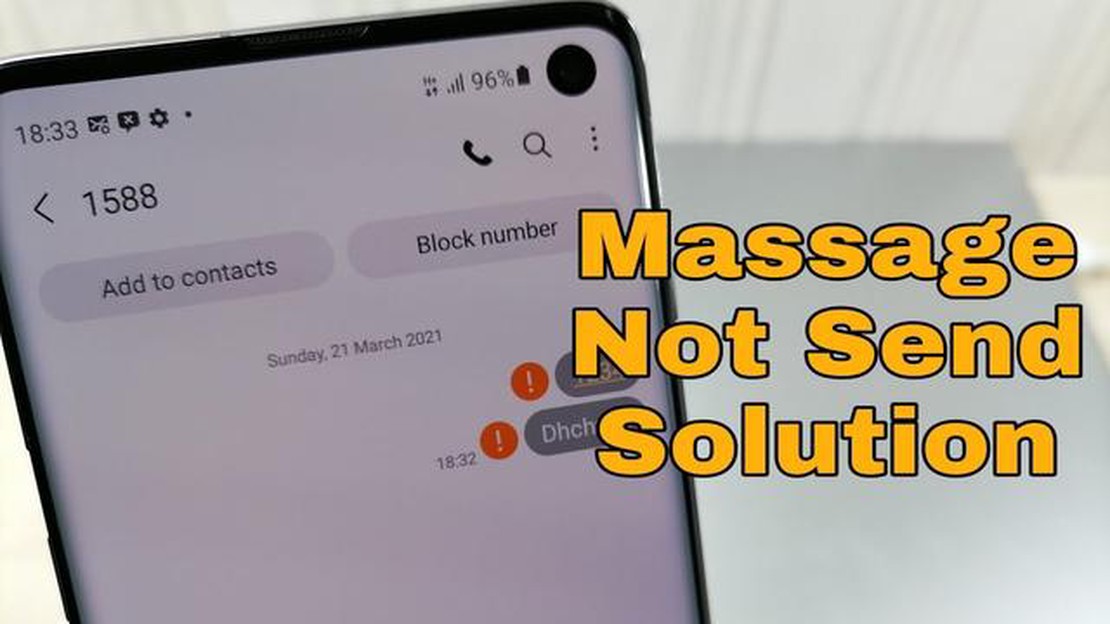
Il Samsung Galaxy S7 è uno smartphone popolare che offre un’ampia gamma di funzioni e funzionalità. Tuttavia, come ogni dispositivo elettronico, non è privo di problemi. Un problema comune a molti utenti è l’errore “Text Message Sending Has Failed”. Questo errore si verifica quando si tenta di inviare un messaggio di testo e può essere piuttosto frustrante per gli utenti.
Le cause di questo errore possono essere diverse. Una delle più comuni è una connessione di rete scarsa o instabile. Se la potenza del segnale è debole o se ci si trova in un’area con copertura limitata, si possono riscontrare difficoltà nell’invio di messaggi di testo. Un’altra causa potrebbe essere un’anomalia o un bug del software. In alcuni casi, l’app di messaggistica potrebbe aver smesso di funzionare correttamente, causando il messaggio di errore.
Fortunatamente, ci sono diverse misure che si possono adottare per risolvere il problema. In primo luogo, provate a controllare la vostra connessione di rete e ad assicurarvi di avere un segnale forte. Se possibile, provare a spostarsi in un’area con una copertura migliore per vedere se il problema si risolve. Inoltre, è possibile provare a cancellare la cache e i dati dell’app di messaggistica. Questo può aiutare a resettare l’app e a risolvere eventuali problemi di software che potrebbero causare l’errore.
Se questi passaggi non risolvono il problema, potrebbe essere necessario contattare il provider di servizi per ulteriore assistenza. Il fornitore potrebbe fornire ulteriori suggerimenti per la risoluzione dei problemi o potrebbe essere necessario apportare modifiche alle impostazioni dell’account per risolvere il problema. In alcuni casi, potrebbe essere necessario un reset di fabbrica per risolvere il problema, ma assicuratevi di eseguire un backup dei dati importanti prima di farlo.
In generale, l’errore “L’invio di messaggi di testo è fallito” è un problema comune a molti utenti di Samsung Galaxy S7. Seguendo i passaggi descritti sopra, dovreste essere in grado di risolvere il problema e inviare messaggi di testo senza ulteriori complicazioni. Se continuate a riscontrare difficoltà, non esitate a contattare il vostro fornitore di servizi per ricevere assistenza.
Se state riscontrando problemi con l’invio di messaggi di testo sul vostro Samsung Galaxy S7 o altri problemi correlati, non siete soli. Molti utenti del Galaxy S7 hanno segnalato di aver riscontrato l’errore “Text Message Sending Has Failed” e altri problemi simili. Questo articolo fornisce alcune possibili soluzioni a questi problemi.
Oltre all’errore “L’invio di messaggi di testo non è riuscito”, ci sono altri problemi correlati che si possono riscontrare sul Samsung Galaxy S7. Ecco alcuni problemi comuni e le loro possibili soluzioni:
L’errore “L’invio di un messaggio di testo è fallito” e altri problemi correlati possono essere frustranti, ma ci sono diverse soluzioni possibili da provare. Iniziate con semplici operazioni di risoluzione dei problemi, come il riavvio del dispositivo e la verifica della connessione di rete. Se il problema persiste, è possibile provare soluzioni più avanzate come il ripristino delle impostazioni di rete o la cancellazione della cache e dei dati dell’app. Se nessuna di queste soluzioni funziona, potrebbe essere necessario contattare il fornitore di servizi o rivolgersi a un professionista.
Se si verificano problemi con l’invio di messaggi di testo sul Samsung Galaxy S7, ci sono diverse soluzioni per risolvere il problema. Ecco alcune soluzioni comuni per risolvere il problema dell’invio di messaggi di testo sul dispositivo:
Se nessuna delle soluzioni sopra descritte risolve il problema, si consiglia di contattare il fornitore di servizi o l’assistenza Samsung per ulteriore assistenza.
Se si verificano problemi con l’invio di messaggi di testo sul Samsung Galaxy S7, ecco alcuni problemi e soluzioni comuni che si possono provare:
1. Messaggi MMS non inviati
Se non si riesce a inviare messaggi MMS (messaggi con immagini, video o messaggi di gruppo), controllare la connessione di rete e assicurarsi di avere una connessione dati stabile. Potrebbe anche essere necessario attivare i dati mobili o controllare le impostazioni APN. Se il problema persiste, provare a riavviare il telefono o contattare il provider di rete per ulteriore assistenza.
2. Messaggi non inviati a contatti specifici
Se non si riesce a inviare messaggi di testo a un contatto specifico, verificare che il numero del contatto sia corretto e correttamente salvato nei contatti del telefono. Controllare se ci sono numeri bloccati o filtri antispam che potrebbero impedire l’invio dei messaggi. Si può anche provare a cancellare il contatto e a reinserirlo per vedere se il problema si risolve.
3. I messaggi non vengono inviati con un’applicazione specifica
Se si verificano problemi con un’app di messaggistica specifica, provare a cancellare la cache o i dati dell’app. Per farlo, andare su Impostazioni > App > [Nome app] > Memoria > Cancella cache/Cancella dati. Se il problema persiste, provare a utilizzare un’altra app di messaggistica per verificare se il problema è specifico dell’app o se riguarda tutte le app di messaggistica sul dispositivo.
4. Messaggi non inviati dopo l’aggiornamento del software
Leggi anche: Come risolvere il problema della condivisione dello schermo dello zoom che non funziona - Guida alla risoluzione dei problemi
Se si riscontrano problemi nell’invio di messaggi dopo un aggiornamento software, provare a riavviare il dispositivo per risolvere eventuali problemi temporanei del software. Se il problema persiste, si può provare a cancellare la partizione cache o a eseguire un reset di fabbrica. Tuttavia, prima di eseguire un reset, assicurarsi di eseguire un backup dei dati importanti, poiché questo cancellerà tutti i dati presenti sul dispositivo.
5. Messaggi non inviati con supporto dual-SIM
Leggi anche: Ricarica wireless: previsioni per il 2023 e futuro della tecnologia
Se il vostro Samsung Galaxy S7 supporta la funzionalità dual-SIM e si verificano problemi con l’invio di messaggi su una specifica scheda SIM, assicuratevi che sia selezionata la scheda SIM corretta per l’invio dei messaggi. Per farlo, andare su Impostazioni > Gestione scheda SIM > Messaggi e selezionare la scheda SIM desiderata. Assicurarsi che la scheda SIM sia inserita e attivata correttamente.
| Problema | Soluzione |
|---|---|
| Controllare la connessione di rete, attivare i dati mobili e verificare le impostazioni APN. Riavviare il telefono o contattare il provider di rete. | |
| Messaggi non inviati a contatti specifici | Controllare il numero del contatto, rimuovere i blocchi o i filtri antispam. Eliminare il contatto e riaggiungerlo se necessario. |
| Messaggi non inviati con un’app specifica | Cancellare la cache o i dati dell’app. Utilizzare un’altra app di messaggistica per verificare la presenza di problemi specifici dell’app. |
| Messaggi non inviati dopo l’aggiornamento del software | Riavviare il dispositivo. Cancellare la partizione cache o eseguire un reset di fabbrica come ultima risorsa. |
| Messaggi non inviati con supporto Dual-SIM | Selezionare la scheda SIM corretta per l’invio dei messaggi. Assicurarsi che la scheda SIM sia inserita e attivata correttamente. |
Se si verificano problemi con l’invio di messaggi di testo sul Samsung Galaxy S7, è possibile eseguire alcune operazioni di risoluzione dei problemi per risolvere il problema.
1. Controllare la connettività di rete
2. Cancellare la cache e i dati dell’app di messaggistica
3. Aggiornare l’app di messaggistica
4. Controllare il numero del centro messaggi
5. Ripristino delle impostazioni di rete
6. Contattare l’assistenza del vettore
Seguendo queste esercitazioni, dovreste essere in grado di risolvere i problemi di invio dei messaggi di testo sul vostro Samsung Galaxy S7. Se il problema persiste, potrebbe essere necessario recarsi presso un centro di assistenza per ulteriori diagnosi e riparazioni.
Se non si riesce a inviare messaggi di testo dal proprio Samsung Galaxy S7, i motivi possono essere diversi. Innanzitutto, assicuratevi di avere una connessione di rete stabile e che il vostro telefono abbia un segnale di rete sufficiente. Inoltre, controllate che la vostra app di messaggistica sia aggiornata e provate a cancellare la cache e i dati. Se il problema persiste, potrebbe essere necessario contattare il provider di rete per ulteriore assistenza.
Se si riceve un errore “Text Message Sending Has Failed” sul proprio Samsung Galaxy S7, è possibile provare a risolvere alcuni problemi. Innanzitutto, assicuratevi di avere una connessione di rete stabile e che il telefono abbia un segnale di rete sufficiente. Riavviate il telefono e provate a inviare nuovamente il messaggio. Se il problema persiste, provare a cancellare la cache e i dati dell’app di messaggistica. Se nessuno di questi passaggi funziona, potrebbe essere necessario contattare il provider di rete per ulteriore assistenza.
Se i messaggi di testo non vengono inviati come messaggi multimediali sul Samsung Galaxy S7, i motivi possono essere diversi. Innanzitutto, assicuratevi di avere una connessione di rete stabile e che il vostro telefono abbia un segnale di rete sufficiente. Inoltre, verificate che i dati mobili siano attivati e che siano disponibili dati sufficienti per inviare messaggi multimediali. Se il problema persiste, provare a cancellare la cache e i dati dell’applicazione di messaggistica. Se nessuno di questi passaggi funziona, potrebbe essere necessario contattare il proprio provider di rete per ricevere ulteriore assistenza.
Se i messaggi di testo sono in ritardo sul vostro Samsung Galaxy S7, potete provare a risolvere alcuni problemi. Innanzitutto, assicuratevi di avere una connessione di rete stabile e che il telefono abbia un segnale di rete sufficiente. Riavviare il telefono e verificare se il problema persiste. In tal caso, provare a cancellare la cache e i dati dell’app di messaggistica. Si può anche provare a utilizzare un’altra app di messaggistica per verificare se il problema è specifico dell’app corrente. Se questi passaggi non risolvono il problema, potrebbe essere necessario contattare il provider di rete per ulteriore assistenza.
Se si riceve un errore “L’invio di un messaggio di testo non è riuscito” quando si inviano messaggi a un contatto specifico sul Samsung Galaxy S7, potrebbe esserci un problema con il numero di telefono o la rete del contatto. Verificate di aver inserito il numero di telefono corretto del contatto e provate a inviare nuovamente il messaggio. Se il problema persiste, è possibile che il telefono o la rete del contatto abbiano problemi tecnici. È possibile provare a contattare la persona con un altro metodo o attendere che il problema venga risolto da loro.
Se sul vostro Samsung Galaxy S7 compare l’errore “Text Message Sending Has Failed”, ci sono alcune cose che potete fare per risolvere il problema. Innanzitutto, assicuratevi di avere una connessione di rete forte. Potete anche provare a riavviare il telefono o a ripristinare le impostazioni di rete. Inoltre, verificare se sono disponibili aggiornamenti software per il telefono. Se nessuna di queste soluzioni funziona, potrebbe essere necessario contattare il proprio fornitore di servizi per ricevere ulteriore assistenza.
Le 10 migliori app TV gratuite per guardare i tuoi programmi preferiti gratis La tecnologia è in continua evoluzione e oggi possiamo guardare i …
Leggi l'articoloCorreggere il copia-incolla non funziona in virtualbox oracle Oracle VirtualBox è uno dei software di virtualizzazione più popolari e potenti …
Leggi l'articoloCome rimuovere Wave Browser dal PC Windows Siete stanchi di Wave Browser che occupa il vostro PC Windows e volete rimuoverlo in modo semplice e …
Leggi l'articoloCome risolvere il problema del raffreddamento del frigorifero LG Se avete notato che il vostro frigorifero LG non si raffredda correttamente, può …
Leggi l'articoloSamsung Galaxy S6 non si accende, si rifiuta di caricarsi e altri problemi legati all’alimentazione Il Samsung Galaxy S6 è un popolare smartphone noto …
Leggi l'articoloCome risolvere il problema dello schermo nero di Amazon Fire TV Stick Se possedete un Amazon Fire TV Stick, potreste aver riscontrato il frustrante …
Leggi l'articolo